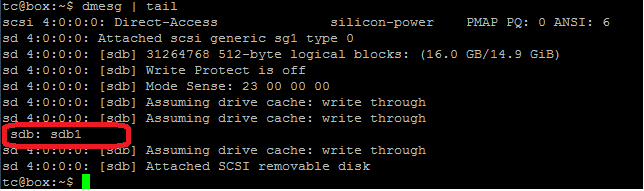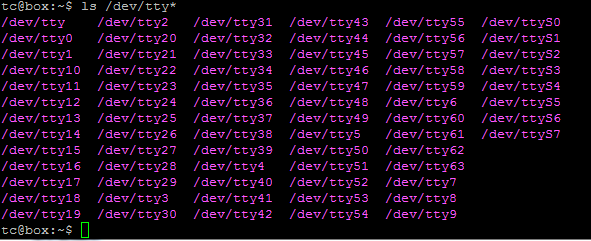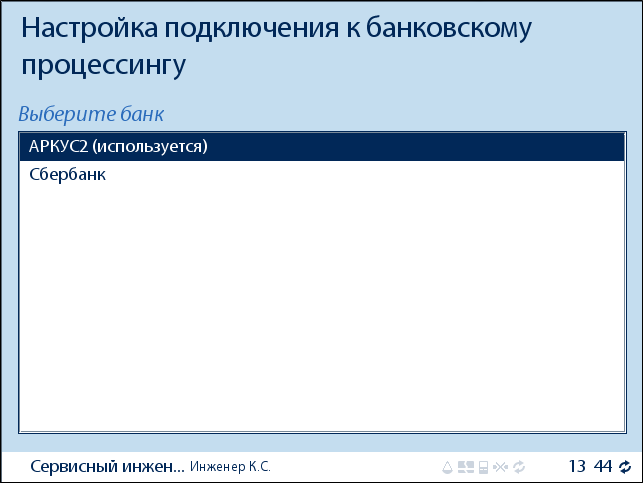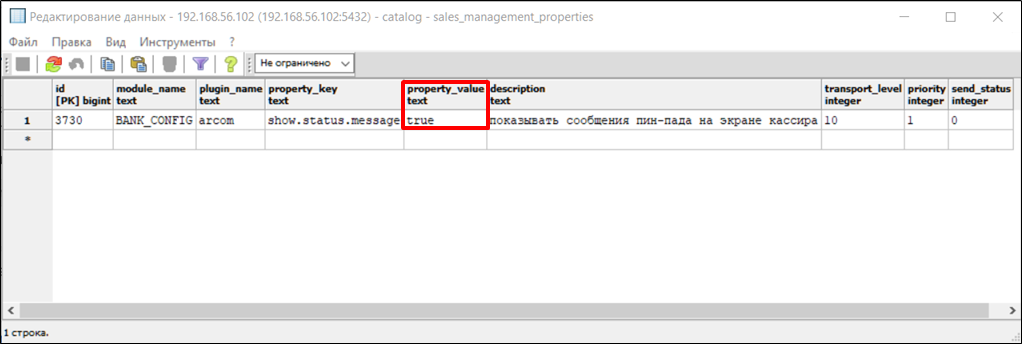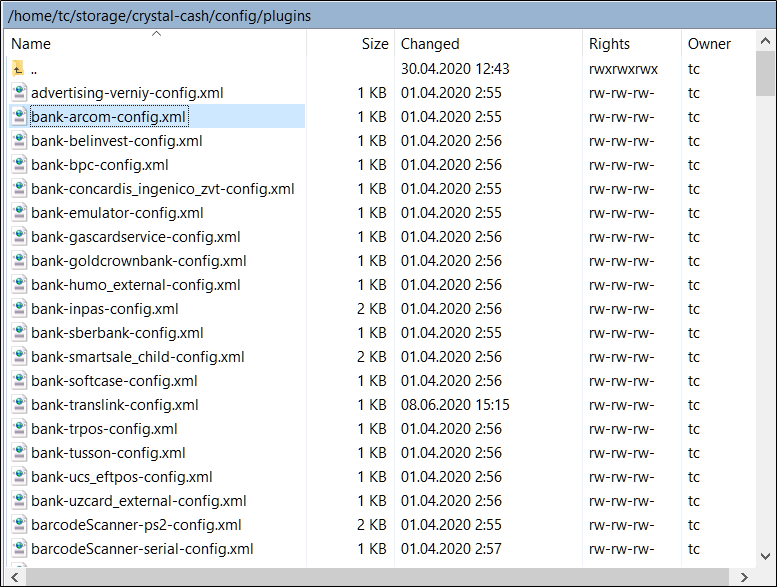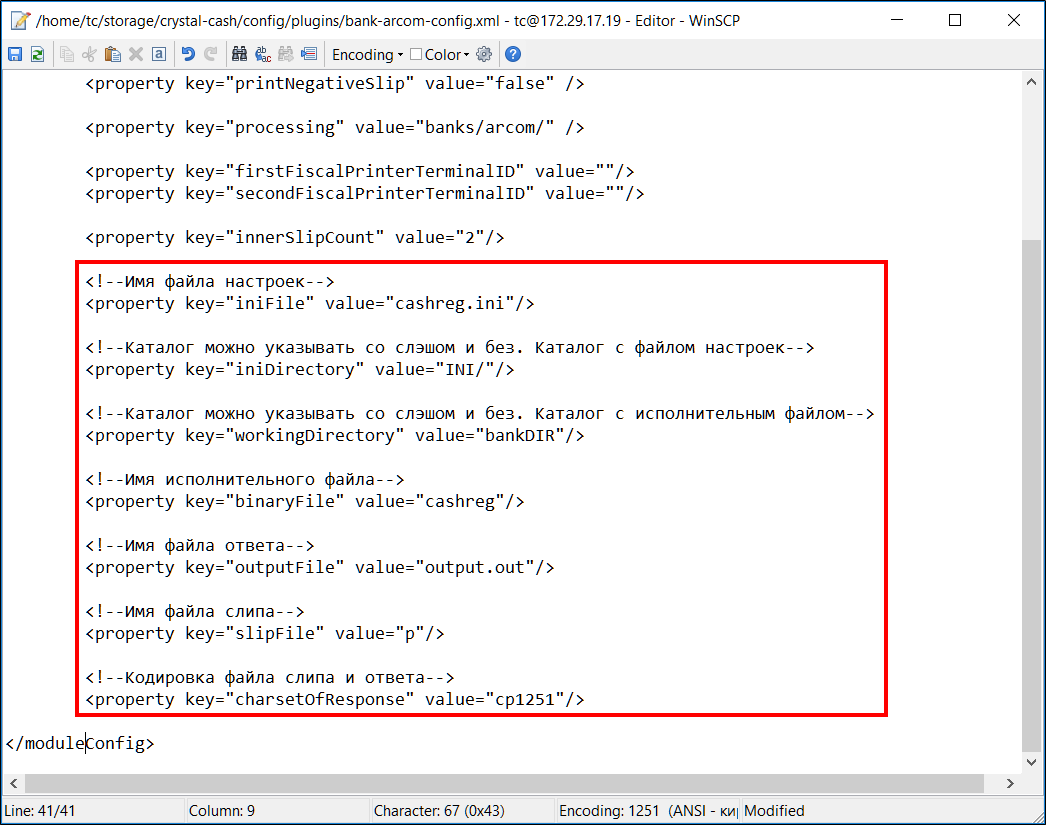Публичное пространство
SetRetail10 ▪️ Касса ◾️ АРКОМ (Аркус) (Ingenico) ВТБ
Описание
Решение Ingenico Payment Systems (компания АРКОМ) - ARCUS, представляет собой совокупность программно-аппаратных средств, позволяющих обеспечить прием безналичных платежей на контрольно-кассовых машинах по международным и локальным банковским картам, включая карты стандарта EMV и бесконтактные карты.
Подключение и настройка терминала
Порядок действий при подключении банковского терминала Ingenico (Арком) на кассе SetRetail10:
1. Включите кассу и дождитесь загрузки кассового модуля.
2. Подключите USB-флешку и клавиатуру (USB или PS/2) к кассе.
3. На клавиатуре одновременно нажмите Ctrl+Alt+F1 (выход из кассового модуля в командную строку linux).
4. Определите название устройства (USB-флешки) командой:
dmesg | tail
Будет sda : sda1 или sdb : sdb1 и т.п.
5. Примонтируйте USB-носитель командой:
sudo mount -t vfat /dev/sdb1 /mnt/sdb1
Если USB-носитель имеет файловую систему NTFS, тогда выполните следующие шаги:
Скачайте пакет для NTFS-устройств командой
tce-load -wi ntfs-3g
Примонтируйте USB-носитель командой:
sudo mount -t ntfs-3g /dev/sdb1 /mnt/sdb1
6. Запустите файловый менеджер Midnight Commander командой mc
7. Перейдите в каталог /mnt/sdb1
8. Подключите банковский терминал к кассе
Возможно несколько способов подключения банковского терминала в зависимости от модели терминала:
- через COM-порт.
- через USB-кабель.
- через USB-COM-переходник Sagem Monetel (Magix Box).
Все устройства в linux определяются на определенных портах, например:
Порты в linux нумеруются с 0, таким образом для COM1 будет соответствовать порт ttyS0, для COM2 - ttyS1 и т.п.
- при подключении через COM-порт определяется как ttyS* (от 0..9);
- при подключении через USB-порт определяется как ttyUSB* (от 0..9) или ttyACM* (от 0..9);
- при подключении через USB-COM-перходник определяется как ttyACM* (от 0..9).
9. Определите терминал, как подключенное устройство в linux, для этого в командной строке выполните команду:
ls /dev/tty*
Для того, чтобы определить к какому порту подключен терминал, необходимо просмотреть дату создания порта. Например, касса была запущена в 15:25, терминал мы подключили в 18:25. Эта дата будет видна при просмотре в каталоге /dev/ командой:
ls /dev/tty* -help
10. Настройка конфигурационных файлов для работы банковского ПО
Выполняет только сотрудник банка!
Скопируйте конфигурационные файлы необходимо в каталог /home/tc/storage/crystal-cash/banks/arcom/linux
Список файлов:
Обязательные файлы выделены жирным шрифтом:
- cashreg - запускаемый файл программы
- cashreg.ini - основной редактор настроек
- ops.ini или ops_spdh.ini - файл ресурсов для редактора настроек (зависит от процессинга SmartVista, OpenWay и т.д.)
- rc.out - код ответа от терминала
- output.out - ответ от терминала с расшифровкой
- cheq.out - печатаемый банковский слип
- LOG - лог-файл
Помимо настоек конфигурации банковского ПО, необходимо учитывать настройки, которые задаются непосредственно на самом терминале:
- использование печати чеков (касса\терминал)
- использование сетевого интерфейса (касса\терминал)
- версия банковского ПО, приложения
В SetRetail10 linux по умолчанию все операции производятся на терминале, а печать чеков непосредственно на кассе.
10.1. В файле cashreg.ini выполните следующие настройки:
#port section PORT= /dev/ttyS9 (будет установлен порт, согласно п.п.9) SPEED=115200 (скорость порта) BYTE=8 PARITY=N STOP=1 ВАЖНО! Для устройств подключенных по COM-порту необходимо указывать прерывание Например, PORT=COM1 PORTBASE=0x3F8 #to in seconds TIMEOUT=10 (тайм-аут соединения) PPAD_IDLE_TO=30 OPERATION_INI_FILE=ops_spdh.ini (ссылка на файл используемого процессинга)
10.2. Проверка работы банковского модуля.
В командной строке выполните команду:
cd /home/tc/storage/crystal-cash/banks/arcom/linux
./cashreg /o1
При выполнении этой команды будет вызван модуль банка и на терминале должно высветиться сообщение: «Вставьте карту». Сообщение говорит о корректных настройках ini-файлов и доступной связи кассы с пин-падом.
11. Подключение процессинга Арком в Конфигураторе кассы (выполняет сотрудник Кристалл Сервис Интеграция)
Авторизуйтесь на кассе под Сервисным инженером.
Перейдите в Конфигуратор → Банки → АРКУС2 → нажмите Задействовать.
12. Перезагрузите кассу и выполните тестовую продажу по безналичному расчету.
Дополнительная информация
1. Если не удается подключить USB-носитель, то можно скопировать файлы по сети. Для этого подключитесь к кассе из локальной сети (с компьютера управляющего или вашего ноутбука подключённого к сети магазина), наберите: \\ip-кассы
- Логин: tc
- Пароль: <уточните в службе поддержки CSI>
2. Для запуска банковского модуля иногда не хватает библиотек. В этом случае касса пишет файл ответа не найден при попытке оплаты.
Скопируйте следующие файлы (они находятся на кассе) в /mnt/sda1/tce/optional:
- libstdc++-5.0.7.tcz
- libstdc++-5.0.7.tcz.md5.txt
Выполните команды:
tce-load -i libstdc++-5.0.7 sudo ldconfig
Если после этого все заработало, необходимо прописать эту библиотеку, чтобы она подгружалась автоматически после перезагрузки кассы.
Для этого создайте файл с библиотекой в /mnt/sda1/tce/onboot.d
Содержание:
libstdc++-5.0.7.tcz (пустая строка)
Пустая строка нужна так как при загрузке кассы формируется файл:
/mnt/sda1/tce/onboot.lst и без пустой строки произойдет «слипание» строк, и библиотека не загрузится.
После всех действий выполните команду:
cash save
Это сохранит изменения в файлах Linux, иначе случае все изменения будут сброшены после перезагрузки.
Документация ARCUS
ARCUS руководство по установке и эксплуатации.pdf
Отображение сообщений пин-пада на экране кассира
SRTB-3728 - Получение подробных данных проблемы… СТАТУС
10.2.77.0
Только для процессинга ARCOM.
1. Откройте базу данных set → таблицу sales_management_properties.
2. Найдите параметр show.status.message → установите значение true
3. Загрузите настройки на кассу (Новая касса) → перезагрузите кассовый модуль.
Теперь все сообщения, которые на экране терминала видит покупатель такие как: "Вставьте карту в пин-пад" будут отображаться на экране кассира.
Настройка имени и расширения файла ответа процессинг АРКОМ (Аркус)
CR-4102 - Получение подробных данных проблемы… СТАТУС
SRTZ-409 - Получение подробных данных проблемы… СТАТУС
10.2.84.0
- Настройка имени и расширения файла ответа процессинг только для касс самообслуживания на ОС Windows.
- Возможность конфигурации названия файла ответа доступна для всех типов касс: клавиатурная, SetTouch, SCO.
Отройте на редактирование файл на кассе /home/tc/storage/crystal-cash/config/plugins/bank-arcom-config.xml
Добавьте следующие настройки ниже → сохраните файл → перезагрузите кассовый модуль.
<!--Имя файла настроек--> <property key="iniFile" value="cashreg.ini"/> <!--Каталог можно указывать со слэшом и без. Каталог с файлом настроек--> <property key="iniDirectory" value="INI/"/> <!--Каталог можно указывать со слэшом и без. Каталог с исполнительным файлом--> <property key="workingDirectory" value="bankDIR"/> <!--Имя исполнительного файла--> <property key="binaryFile" value="cashreg"/> <!--Имя файла ответа--> <property key="outputFile" value="output.out"/> <!--Имя файла слипа--> <property key="slipFile" value="p"/> <!--Кодировка файла слипа и ответа--> <property key="charsetOfResponse" value="cp1251"/>
© 1994-2023, ООО «Кристалл Сервис Интеграция».
Все права защищены..